如何快速创建一个Vue项目
前置知识
下载 Node.js 并且进行安装和配置 Node.js ,因为 npm (Node Package Manager)是随 Node.js 一起安装的。
Node.js 下载地址 : Node.js 官方网站
(如果你还没有关于 Node.js&webpack 的相关知识, 最好先学了, 再走 Vue 路线)
前言
两种vue 的开发模式
- 核心包传统开发模式: 基于 html/css/js, 直接引入核心包开发 Vue
- 工程化开发模式: 基于构架工具 (例如: webpack) 的环境中开发 Vue
webpack 工程化缺点
- webpack 配置麻烦
- 基础配置重复繁琐
- 缺乏统一规范标准
这就需要一个工具, 生成标准化 的配置
于是乎, vue/cli 脚手架就来了!
快速创建一个标准架子 脚手架 Vue CLI
- 基本介绍
Vue VLI 是 Vue 官方提供的一个全局命令工具
帮助我们快速创建一个开发 Vue 项目的标准化基础架子 [集成 webpack 配置]
-
好处
- 零配置即用
- 内置 babel 等工具
- 标准化
-
使用步骤
-
一次全局安装 :
npm i @vue/cli -g
安装-
windows 键 -> 输入cmd -> 以管理员身份运行 -> 输入npm安装指令 (等待) -> 安装成功例 :

检查是否安装
-
检查是否安装成功 -> 查看版本 命令 : vue -- version

-
-
创建项目架子 :
vue create project(自定义-不能使用中文) 在哪创建项目位置
-
实际上想在哪创建都行, 不过
在工作目录下创建 什么是工作目录 ? 如图

-
演示在桌面下创建
vue项目-
在桌面下创建文件夹
demo -
进入该文件夹,
按住shift键同时点击右键, 找到 '在此处打开powershell 窗口'
-
点击打开
powershell, 你会看到

-
输入命令
vue create vue-demo1
报错cmdvue : 无法加载文件 C:\Program Files\nodejs\vue.ps1,因为在此系统上禁止运行脚本。有关详细信息,请参阅 https:/go.microsof t.com/fwlink/?LinkID=135170 中的 about_Execution_Policies。 所在位置 行:1 字符: 1 + vue create vue-demo1 + ~~~ + CategoryInfo : SecurityError: (:) [],PSSecurityException + FullyQualifiedErrorId : UnauthorizedAccess原因
- Windows PowerShell 的脚本执行策略 禁止运行未经授权的脚本导致的。
解决
-
右键 PowerShell 底部最小化图标 -> 以管理员身份运行 (注意: 使用管理员权限打开后要更改工作目录, 因为此时工作目录已被重置)
-
查看当前的执行策略 :
输入以下命令查看当前策略:
cmdGet-ExecutionPolicy输出
cmdRestricted则说明脚本被禁止运行。
-
更改执行策略 :
运行以下命令将执行策略更改为
RemoteSigned,允许运行本地脚本:powershellSet-ExecutionPolicy RemoteSigned -
再次运行创建脚本
cmdvue create vue-demo1
-
选择三个 Vue 的版本配置信息

- Default ([Vue 3] babel, eslint)
- 使用 Vue 3 的默认配置,包括
babel和eslint。 - 如果你正在学习或开发新项目,建议选择 Vue 3。
- 使用 Vue 3 的默认配置,包括
- Default ([Vue 2] babel, eslint)
- 使用 Vue 2 的默认配置,包括
babel和eslint。 - 如果你需要兼容较老的项目或使用 Vue 2 的插件,可以选择此项。
- 使用 Vue 2 的默认配置,包括
- Manually select features
- 手动选择项目的功能和工具,如 TypeScript、Router、Vuex、CSS 预处理器等。
- 适合需要自定义配置的开发者。
现在先选择Vue2的, 后面再讲解 Vue3 -> 回车
直到这样才算完全安装完毕哦

- Default ([Vue 3] babel, eslint)
-
-
-
进入所创建项目的目录 cd
你的项目名, 启动服务
-
等待项目启动 ... 出现以下
Local 和 Network告诉你服务端口号, 就成功了

-
浏览器打开, 输入 localhost:8081(要输你的端口号哦) -> 就成功啦

-
总结
- 全局安装 Vue CLI
- 命令:
npm i @vue/cli -g - 检查安装成功:
vue --version
- 命令:
- 创建项目
- 命令:
vue create 项目名 - 注意:项目名不能包含中文,推荐在工作目录下操作。
- 若遇 PowerShell 脚本执行限制:
- 以管理员身份运行 PowerShell。
- 查看执行策略:
Get-ExecutionPolicy - 修改策略:
Set-ExecutionPolicy RemoteSigned - 重新执行创建命令。
- 命令:
- 选择配置
- Vue 3 默认配置:适合新项目。
- Vue 2 默认配置:适合兼容老项目。
- 手动选择:适合需要自定义功能。
- 启动项目
- 进入项目目录:
cd 项目名 - 启动服务:
npm run serve - 浏览器访问:
localhost:8080(具体端口见启动提示)
- 进入项目目录:
如果这篇文章帮到你, 帮忙点个关注呗, 点赞或收藏也行鸭 ~ (。•ᴗ-)✧
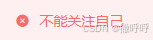
^ '(இ﹏இ`。)